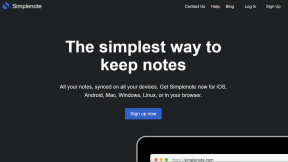Chrome-välilehtien palauttaminen kaatumisen jälkeen
Sekalaista / / November 29, 2021
Surffailet onnellisesti Internetissä, kun Googlessasi on avattu useita välilehtiä Chrome-selain ja yhtäkkiä tietokoneesi tai selain kaatuu ja kaikki välilehdet katoavat myös.

Tiedän, kuulostaa pelottavalta, mutta vielä pelottavampaa on, että "Palauta"- tai "Avaa viimeinen istunto uudelleen" -painike ei tule näkyviin Chromen uudelleenavaamisen jälkeen. Mitä sinä teet?
Älä huoli, meillä on sinulle helppo ratkaisu. Ei väliä, sulkitko selaimen vahingossa tai se kaatui, tämä auttaa sinua varmasti.
Kuinka palauttaa Chrome-välilehdet kaatumisen jälkeen?
Käynnistä Chrome sen jälkeen, kun se on vahingossa suljettu, ja jos et näe osoitepalkin alapuolella korostettuna olevaa "palauta"-vaihtoehtoa, siirry selaimen oikeassa yläkulmassa olevaan kolmen pisteen valikkoon.

Etsi valikosta "Historia" ja vie hiiri sen päälle. Näyttöön tulee avattava valikko, jossa on useita välilehtiä, joita olet käyttänyt.

Kun selaimemme lakkasi toimimasta, meillä oli 3 välilehteä auki. Joten alla olevassa kuvassa näet "3 välilehteä" -vaihtoehdon avattavassa valikossa – välilehtien määrä riippuu siitä, kuinka monta välilehteä oli auki kaatumisen aikaan.

"3 välilehden" napsauttaminen käynnistää kokoelmavälilehdet, jotka olivat avoinna ennen kaatumista, mikä säästää aikaa ja vaivaa käyttääksesi historiaa ja avataksesi kaikki välilehdet yksitellen.
Pikanäppäin saman tekemiseen on Ctrl+Shift+T, jonka pitäisi toimia samalla tavalla ja avata kokoelma välilehtiä, jotka suljettiin kaatumisen aikana.
Jos olet avannut selaimella useita muita välilehtiä kaatumisen jälkeen, et todennäköisesti näe vaihtoehtoa avattavassa valikossa eikä pikakuvake toimi.
Tässä vaiheessa voit vain avata selainhistorian ja selata sitä löytääksesi asiaankuuluvat välilehdet, jotka haluat avata uudelleen.
Sanomattakin on selvää, että tämä prosessi ei toimi, jos olet sulkenut Chromen incognito-tilan vahingossa tai se kaatui, koska tässä tilassa selaushistoriaa ei tallenneta paikallisesti.